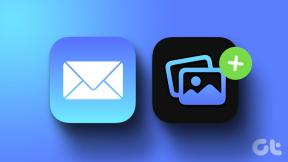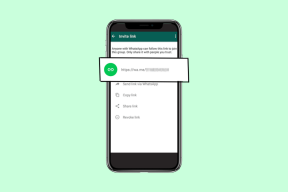Hızlandırılmış Oluşturucu Hatasını Nasıl Düzeltebilirim?
Çeşitli / / April 03, 2023
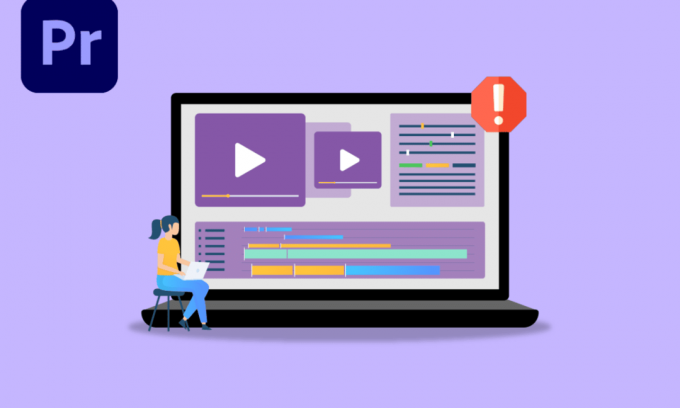
Adobe Premier Pro, kullanıcıların videolarını düzenlemelerine olanak tanıyan gelişmiş bir video düzenleme yazılımıdır. Ham CPU ve GPU gücü gerektiren yoğun bir programdır. Yazılımı kullanan kullanıcılar, Hızlandırılmış Oluşturucu Hatasını Nasıl Düzeltirim hakkında şikayette bulundular. Bu hatanın nedeni GPU aşırı yüklenmesinden kaynaklanmaktadır. Bazen CPU da bu hataya katkıda bulunabilir; GPU en olası nedendir. Premiere pro'nun görüntülenmemesini düzeltmek istiyorsanız doğru makaledesiniz. Burada, bu hatayı çözmek için sorun giderme yöntemleri hakkında bilgi sahibi olacaksınız. Öyleyse başlayalım!
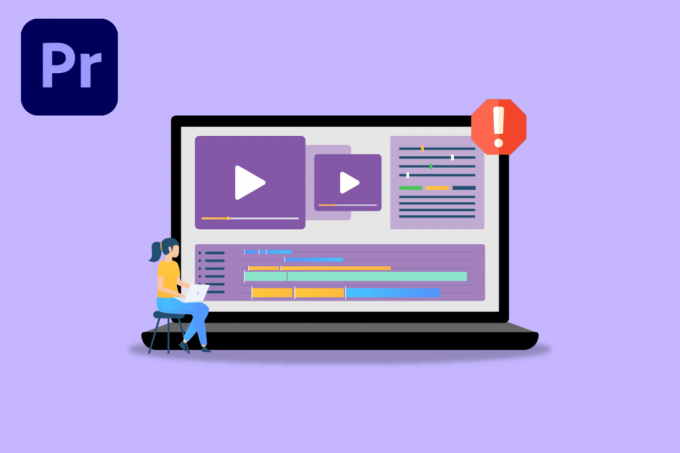
İçindekiler
- Adobe Premiere Pro'da Hızlandırılmış Oluşturucu Hatasını Nasıl Düzeltirim?
- Adobe Premiere Pro için Sistem Gereksinimleri
- Yöntem 1: Grafik Sürücüsünü Güncelleyin
- Yöntem 2: Adobe Premiere Pro'yu Güncelleyin
- Yöntem 3: Yeni bir proje oluşturun
- Yöntem 4: Video Dosyasını Dışa Aktar
- Yöntem 5: İşlemeyi Yazılım Moduna Değiştirin
- Yöntem 6: Güç Yönetimi Modunu Maksimuma Getirin
- Yöntem 7: Farklı Dosya Biçimi veya Codec'i Deneyin
- Yöntem 8: H.264 ve HVEC Ortamının Donanım Kod Çözme İşlemini Devre Dışı Bırakma
Adobe Premiere Pro'da Hızlandırılmış Oluşturucu Hatasını Nasıl Düzeltirim?
Biz varmadan önce Premiere Pro hatasını düzeltme 1609629690, bu sorunun nedenlerinden bazılarına bakalım.
- Donanım oluşturma sorunları
- Grafik kartı Güç Yönetimi sorunları
- Eski Adobe Premier Pro
- Eski Grafik kartı sürücüsü
- Bozuk medya dosyaları
- Video biçimi codec sorunları
- Özel Hazır Ayar sorunları
- H.264 ve HVEC ses kod çözücü sorunları
Adobe Premiere Pro için Sistem Gereksinimleri
Bu kılavuzu izlemeden önce, çalıştırmak için en azından Minimum gereksinimlere sahip olduğunuzdan emin olun. Adobe Premier Pro yazılım
Minimum Gereksinimler
- İşlemci: Intel® 6inci Nesil veya daha yeni CPU/ AMD Ryzen
- İşletim sistemi: Windows 10 (64 bit) sürüm 1909 veya üzeri
- Veri deposu: 8 GB
- GPU: Nvidia Geforce™ GTX 970/ AMD Radeon™ Pro 5500M
- Depolamak: Kurulum için 8 GB kullanılabilir sabit disk alanı; yükleme sırasında ek boş alan gerekir (çıkarılabilir flash depolamaya kurulmaz)
- Ek olarak yüksek hızlı sürücü(ler) medya için
- Görüntülemek: 1920x1080
- Ağ Depolama Bağlantısı: 1 Gigabit Ethernet (yalnızca HD)
Adobe Premiere Pro'da Hata 1609629690'ı düzeltmek için sorun giderme yöntemleri burada verilmiştir.
Yöntem 1: Grafik Sürücüsünü Güncelleyin
Grafik Kartı üreticileri, oyun sorunlarını, yazılım sorunlarını, performans sorunlarını vb. çözmek için günün her saati grafik sürücüsü yazılımı yayınlar. 1609629690 hatasıyla karşılaşırsanız grafik kartı sürücülerinizi güncellemeniz önerilir. Bu, Hızlandırılmış Oluşturucu Hatasını Nasıl Düzeltirim hakkındaki sorgunuzu çözecektir. Rehberimizi takip edin Grafik Sürücülerini Güncellemenin 4 Yolu Windows 10 ve grafik sürücüsünü başarılı bir şekilde güncellemek için makalede verilen adımları uygulayın.
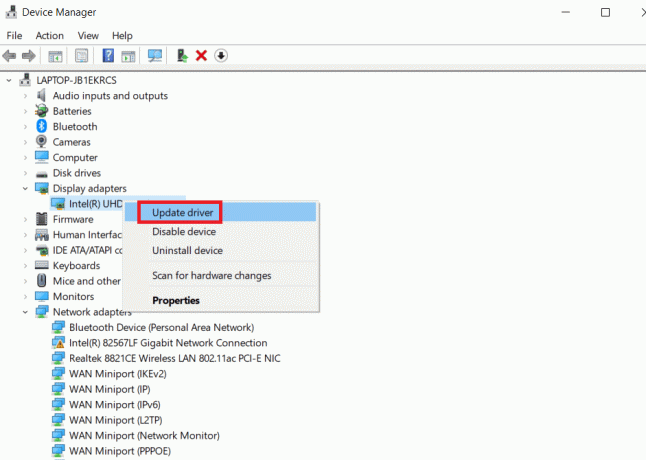
Yöntem 2: Adobe Premiere Pro'yu Güncelleyin
Adobe Premiere Pro ayrıca teknik ve performans sorunlarını gidermek için günün her saati bir güncelleme yayınlar.
1. çift tıklayın Adobe Premier Pro Başlatmak için masaüstündeki uygulama.

2. Şimdi, seçin Yardım düğmesine basın ve tıklayın Güncellemeler…
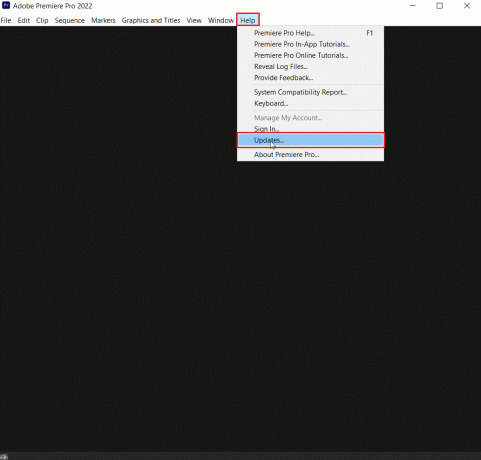
3. Bu güncellemeleri kontrol edecek ve indir ve yükle onları otomatik olarak
Ayrıca Oku:Kullandığınız Adobe Yazılımı Orijinal Değil Hatasını Düzeltin
Yöntem 3: Yeni bir proje oluşturun
Hızlandırılmış İşleyici Hatasını Nasıl Düzeltirim diye arama yapan kullanıcıların, sorunun yeni bir proje oluşturarak çözülebileceğini bilmeleri gerekir. Aşağıdaki adımları takip et:
1. Başlat Adobe Premier Pro başvuru.
2. Tıklamak Dosya sol üst köşede şuraya gidin: Yeni ve tıklayın Proje…
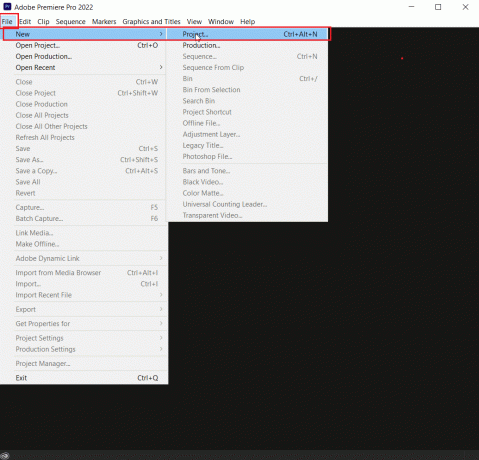
3. Nihayet, projeye isim ver ne istersen yap ve tıkla TAMAM.
4. Yeni proje basitçe oluşturulduktan sonra önceki dosyayı içe aktar sürükle ve bırak özelliğini kullanarak hatanın çözülüp çözülmediğine bakın.
Yöntem 4: Video Dosyasını Dışa Aktar
Dosyanın konumunu değiştirmeyi deneyebilirsiniz, çünkü birçok kullanıcı konumu değiştirmenin hatayı çözmelerine yardımcı olduğunu öne sürmüştür. Aşağıdaki adımları takip et:
1. Öğle yemeği Adobe Premier Pro ve tıklayın Dosya ve öğesini seçin Farklı kaydet… düzenlenen projeyi kaydetme seçeneği.

2. Projeyi Kaydet'i soran bir iletişim kutusu görünecektir. Giriş Dosya adı metin kutusunda kaydedilecek hedefi seçin Masaüstü ve tıklayın Kaydetmek.

3. Sonra şuraya git Dışa Aktarma Ayarları, seçin Çıktı sekmesine tıklayın ve İhracat.
Ayrıca Oku:Başlangıçta Adobe AcroTray.exe Nasıl Devre Dışı Bırakılır
Yöntem 5: İşlemeyi Yazılım Moduna Değiştirin
Adobe Premiere Pro, varsayılan olarak yazılımı donanımla oluşturmaya ayarlar, yazılımla oluşturmaya değiştirmeyi deneyin ve sorunu çözüp çözmediğine bakın.
Not: Altta yatan sorun, yöntem izlenerek çözülecektir, ancak yazılımla işlemenin donanımla işlemeye kıyasla çok uzun sürdüğünü lütfen unutmayın.
1. Hatalara neden olan projeyi açın ve ardından Dosya. Tıklamak Proje ayarları bunu takiben Genel… seçenek gösterildiği gibi.

2. İçinde Genel sekmesine tıklayın işleyici açılır ve seçin Yalnızca Mercury Playback Engine Yazılımı. Tıklamak TAMAM Görevi kaydetmek için.
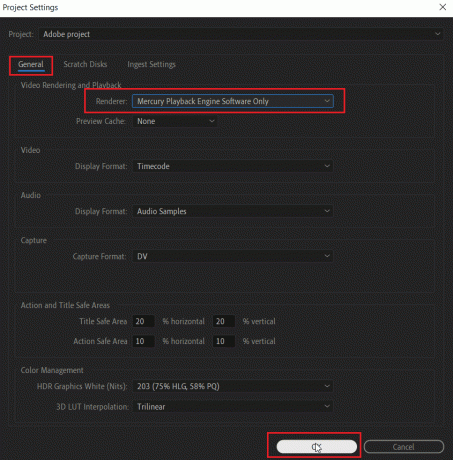
3. Son olarak, Premiere Pro'nun işlememesi sorununun çözülüp çözülmediğini kontrol edin.
Yöntem 6: Güç Yönetimi Modunu Maksimuma Getirin
Güç yönetimi, GPU'da sunulan bir özelliktir. Hem Nvidia Kontrol Panelinde hem de AMD Radeon Yazılımında güç yönetimi modundaki olası seçenekler arasında pil tasarrufu, maksimum performans ve dengeli mod yer alır. Adobe Premier Pro için, güç tasarrufu dosyanın çıktı kalitesini düşürebileceğinden ve hatalara neden olabileceğinden, GPU'nun maksimum performans modunu kullanacak şekilde ayarlanması gerekir. Accelerated Renderer Hatasını Nasıl Düzeltirim diyen kullanıcılar bu yöntemi deneyebilirler. Maksimum performans moduna geçmek için,
Seçenek I: Nvidia Kontrol Panelinde
1. I vur Windows tuşu, tip NVIDIA Kontrol Paneli, ardından üzerine tıklayın Açık.

2. Tıklamak 3D Ayarlarını Yönetin sol bölmede.
3. Yı kur Güç yönetimimod ile Maksimum performansı tercih edin.

Ayrıca Oku:Windows'un Bu Sürümüyle Uyumlu Olmayan NVIDIA Sürücüsünü Düzeltin
Seçenek II: AMD Radeon Yazılımında
1. Basmak Windows + Q başlatmak için Arama çubuğu, tip AMD Radeon Yazılımı ve tıklayın Yönetici olarak çalıştır.

2. Tıkla çark dişi arayüzün sağ üst tarafında bulunan simge. Şimdi, altında Grafik bölümüne tıklayın oyun seçenek.

3. Bir sonraki ekranda, tıklayın Genel Ayarlar.
4. Değişiklik yap Küresel Grafik performansı en üst düzeye çıkarmak için gerektiği gibi. Sistemdeki tüm uygulamalara uygulanacaktır.
Yöntem 7: Farklı Dosya Biçimi veya Codec'i Deneyin
İşleme hatası, bilgisayarınızda belirli bir codec yoksa oluşur, farklı bir codec kullanmayı deneyin ve dışa aktarın. Kullanıcılar ayrıca özellikle H.264 ve H.265 ses codec bileşeninin hatalara neden olabileceğini bildirdi. Bu formatlar, dışa aktarırken iyi bir deneyim sağlayacaktır, ancak düzenleme amacıyla, oluşturma hatası gibi sorunlarla karşılaşabilir.
1. Açık Adobe Premier Pro ve seç Dosya, tıklamak İhracat, ardından şuraya gidin: medya.

2. Altında İhracat sekmesine tıklayın Biçim açılır ve seçin başka bir biçim & tıklamak İhracat.

Ayrıca Oku:Adobe InDesign'a En İyi 21 Alternatif
Yöntem 8: H.264 ve HVEC Ortamının Donanım Kod Çözme İşlemini Devre Dışı Bırakma
PC'de, codec oluşturma ayarları etkinleştirildiğinde bazen bir donanım darboğazı olabilir. Bundan dolayı hatalar oluşabilir.
1. Başlat Adobe Premier Pro uygulama.
2. Ardından seçin Düzenlemek ve tıklayın Tercihler ve şuraya git: medya….

3. adlı iki onay kutusunu devre dışı bırakın:
- H264/HEVC donanım hızlandırmalı kod çözme (yeniden başlatma gerektirir)
- H264/HEVC donanım hızlandırmalı kodlama (yeniden başlatma gerektirir)

4. Tıklamak TAMAM değişiklikleri kaydetmek için.
5. Nihayet, tekrar başlatbilgisayar ve hatanın çözülüp çözülmediğine bakın.
Sıkça Sorulan Sorular (SSS)
S1. Adobe Premiere Pro'daki işleme hatasını nasıl düzeltirim?
Cevap. A basit yeniden başlatma sorunu çözecektir, sorun hala çözülmediyse yukarıdaki kılavuzu izleyin.
S2. Hızlandırılmış oluşturma hatası nedir?
Cevap. Hızlandırılmış oluşturma hatası genellikle bir hatadan kaynaklanır. GPU. Çalıştırmadan önce gereksinimleri karşıladığınızdan emin olun Adobe prömiyeri Pro veya dışa aktarın.
S3. Oluşturucu hatası 1609629690 nedir?
Cevap. Bu, GPU'nun grafikleri işleyemeyeceği anlamına gelir; grafik kartını değiştir veya bu hatayı önlemek için bilgisayarı değiştirin.
Tavsiye edilen:
- Echo Dot'ta Alexa Hatası 10 2 17 5 1'i Düzeltin
- Bir Bilgisayarı Görüntülemek Ne Anlama Geliyor?
- Adobe Shockwave Neden Her Zaman Çöküyor?
- 25 En İyi Adobe Premiere Pro Ücretsiz Alternatifleri
Umarız yukarıdaki makale hızlandırılmış oluşturucu hatasını nasıl düzeltirim Adobe Premier Pro yardımcı oldu ve sorunu çözebildiniz. Yukarıda açıklanan yöntemlerden hangisinin sizin için çalıştığını bize bildirin. Herhangi bir öneriniz veya sorunuz varsa, lütfen aşağıdaki yorum bölümünde bize bildirin.